サイトのアクセス解析にGoogleアナリティクスを使っているのですが、投稿時の確認や、あるいは過去記事のチェックなどで、自分でアクセスすることも多く、とくにアクセスの少ないいまは本当のPV(ページビュー)数が分からなくなってしまうという問題がありました。
この記事では、上記のように、サイトのアクセス数を「自分のアクセス」で不用意にカウントしないようにする方法を解説します。
解決方針
自分はメインのブラウザがGoogle Chromeなので、Chromeの拡張機能を使い、自分のアクセスをカウントしないようにします。
具体的には、Google Analytics オプトアウト アドオン (by Google)という無料の拡張機能をChromeに導入します。
Google Analyticsオプトアウトアドオンの導入
Chromeウェブストアを開く
まず、Chromeをウェブストアを開きます。
拡張機能を検索する
左上の[ストアを検索]に
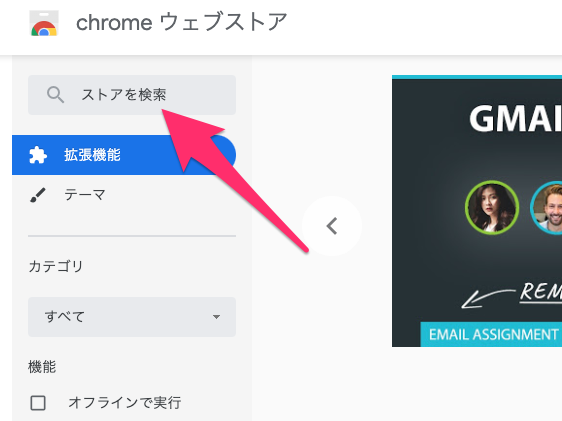
「オプトアウト」って入力します。
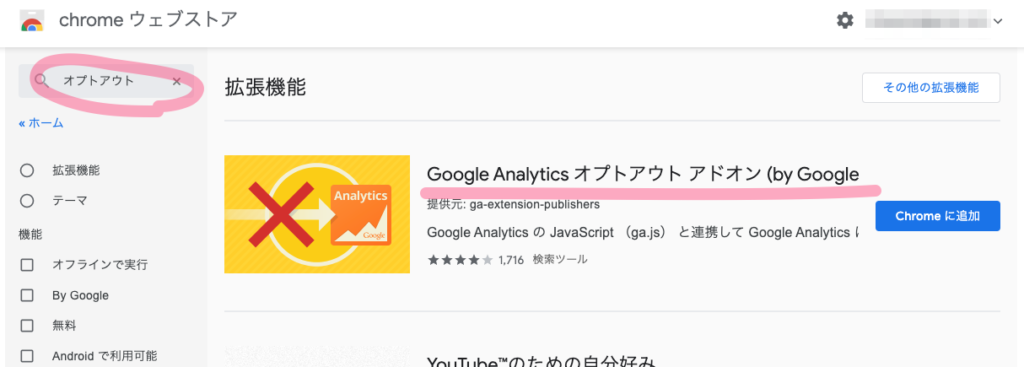
そうすると、「Google Analytics オプトアウト アドオン (by Google)」が見つかるので、これをクリックします。
拡張機能をインストールする
Google Analytics オプトアウト アドオン (by Google)のページで[Chromeに追加]ボタンをクリックします。

Chromeの検索バーの右側の、拡張機能のアイコンが並んだところに、Googleのロゴのアイコンが追加されます。
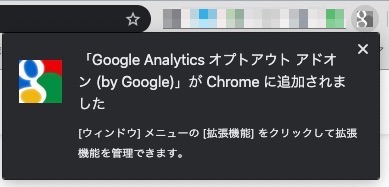
また、拡張機能が追加されたことがメッセージで表示されます。
以上で、拡張機能のインストールは完了です。
Google Analyticsオプトアウトアドオンの設定
自分のサイトを開く
この状態で自分のサイト(じゃなくても良いけど、Chromeウェブサイト以外のサイト)を訪問すると、アイコンが

みたいにカラフルになって、Google Analyticsオプトアウト拡張機能が有効になっていることが分かります。
特定のサイトのみGoogle Analyticsを無効にする
このまま使うと、すべてのサイトのGoogle Analyticsを無効にできますし、それで十分とも思います。
が、今回のように、厳密に自分のサイトだけGoogle Analyticsを無効にしたい(あるいは、特定のサイトだけ向こうにしたい)という場合は、Google Analyticsオプトアウト拡張機能のアイコンをクリックし、
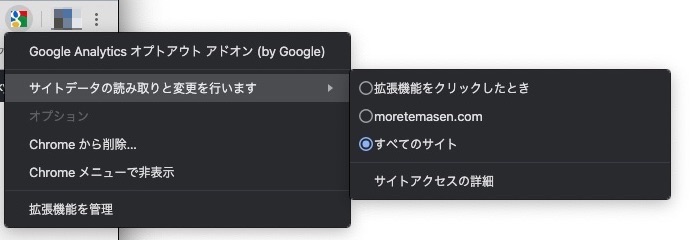
コンテキストメニューを開いて、[サイトデータの読み取りと変更を行います]から、[すべてのサイト]以外を選択します。
開いているサイトのドメイン名が出てくるので、それを選択すれば、そのドメインのGoogle Analyticsはオプトアウトされます。
[拡張機能をクリックしたとき]の使い方はよく分からなくて、わりと謎なんですけど、とりあえず、自分が使う範囲ではこれで十分かなーと思っています。
まとめ
この記事では、Google Analyticsで不用意に自分のアクセスをカウントしないようにする方法を紹介しました。
具体的には「Google Analyticsオプトアウトアドオン」というChromeの拡張機能を導入する方法で、解決しました。Chrome以外のブラウザを使う場合は、相変わらず自分のアクセスがカウントされてしまいますが、それでも良ければかなりカンタンに「自分のアクセスをカウントしてしまう」問題を解決できると思います。
まぁ、本来は、自分のアクセスなんて誤差になるくらいのPVを稼いでいれば、問題にもならないんですけども。そこには別の努力が必要そうです…。
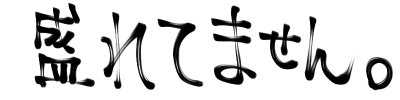


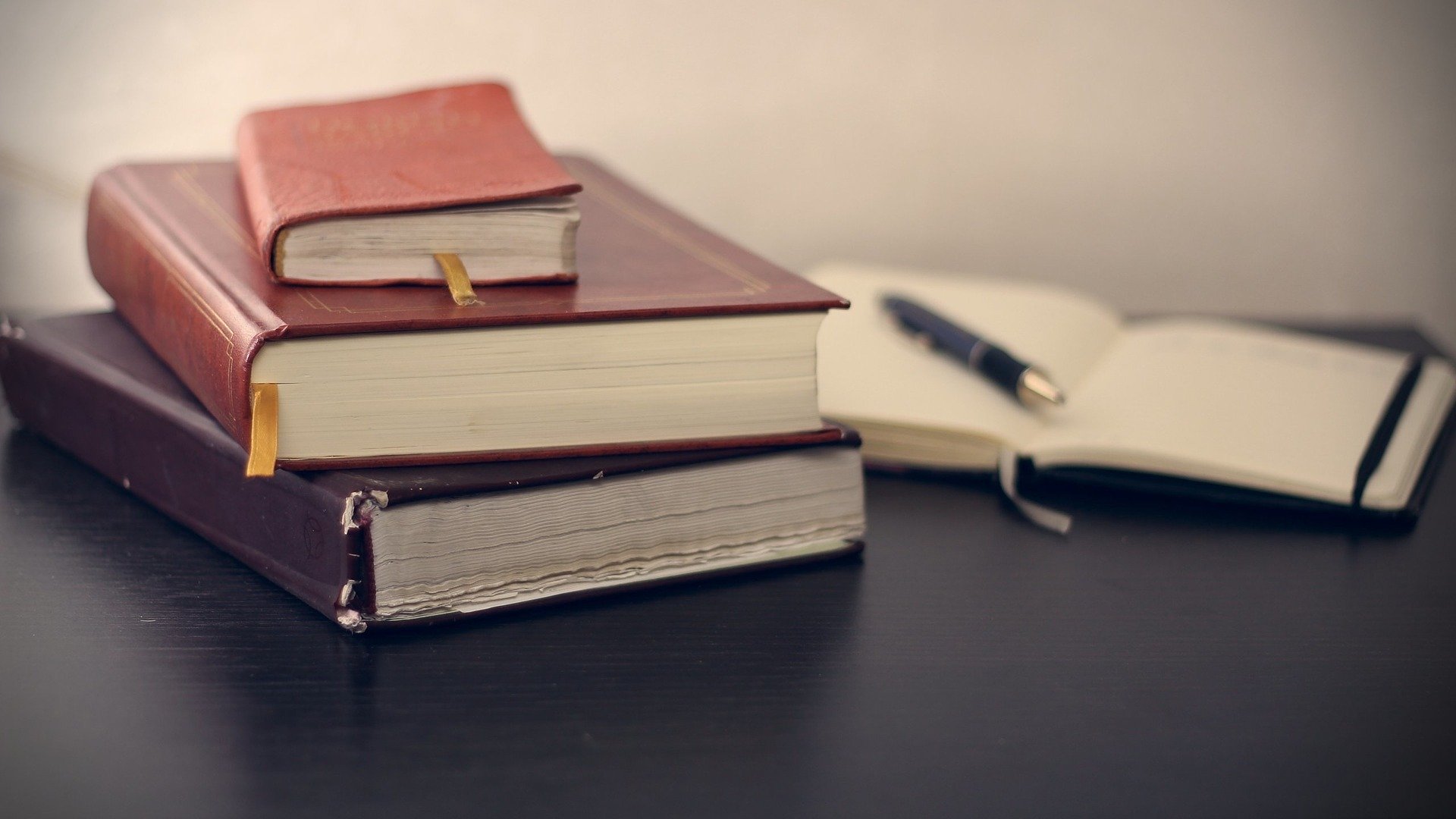
コメント